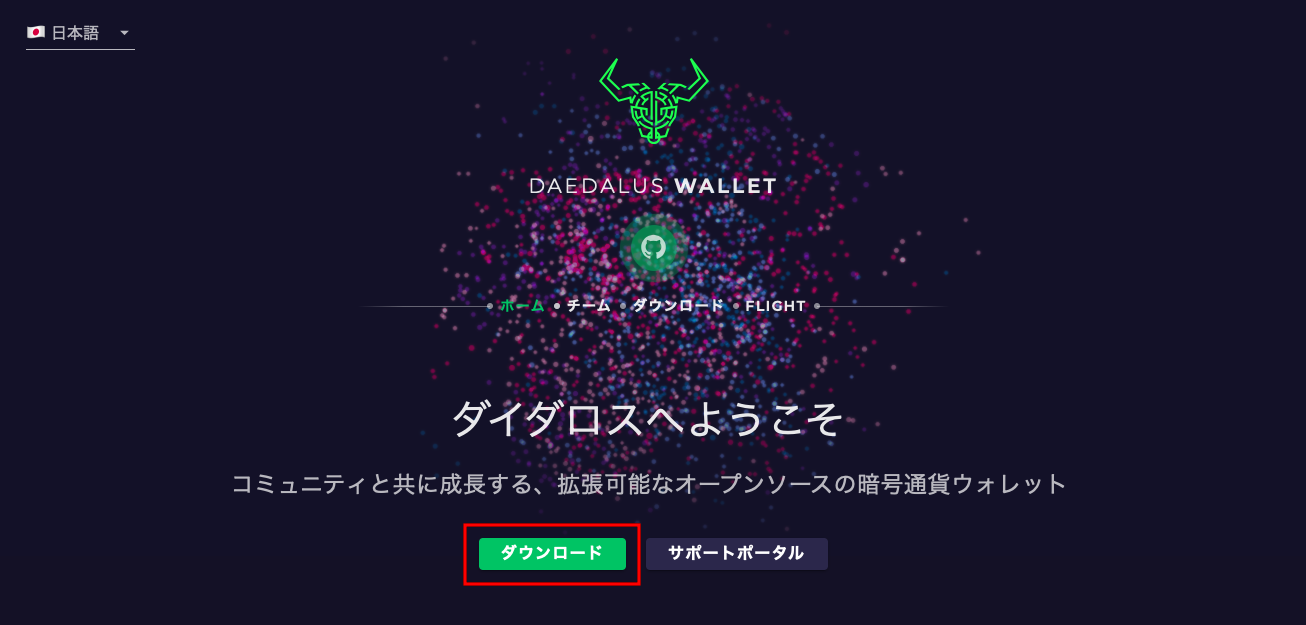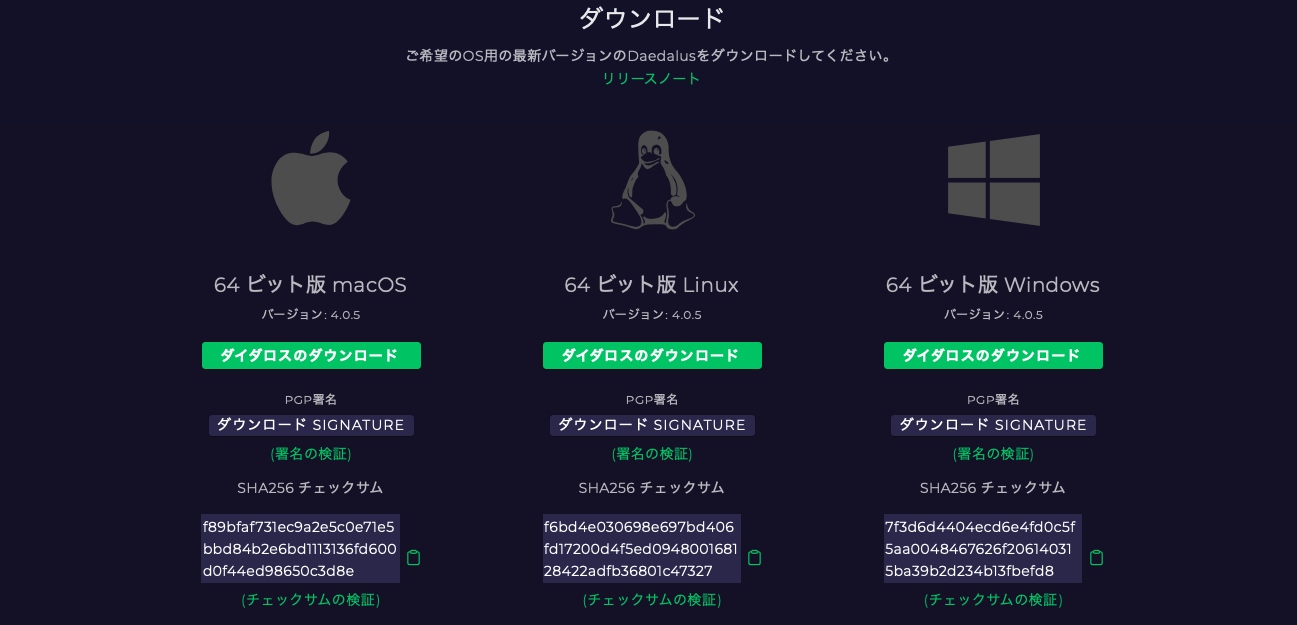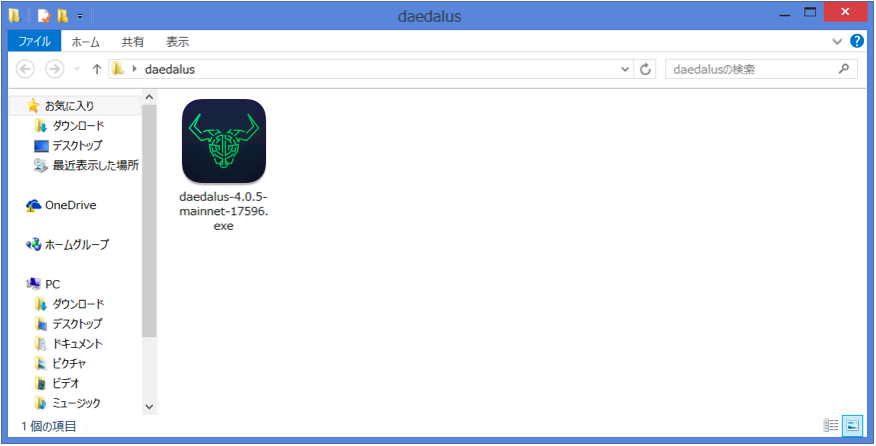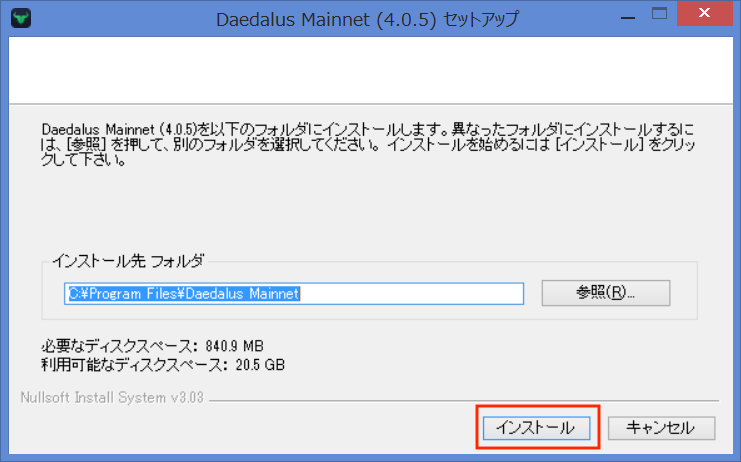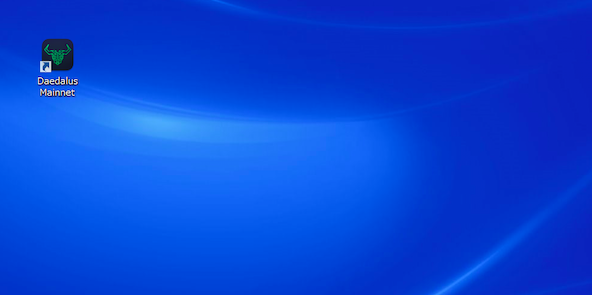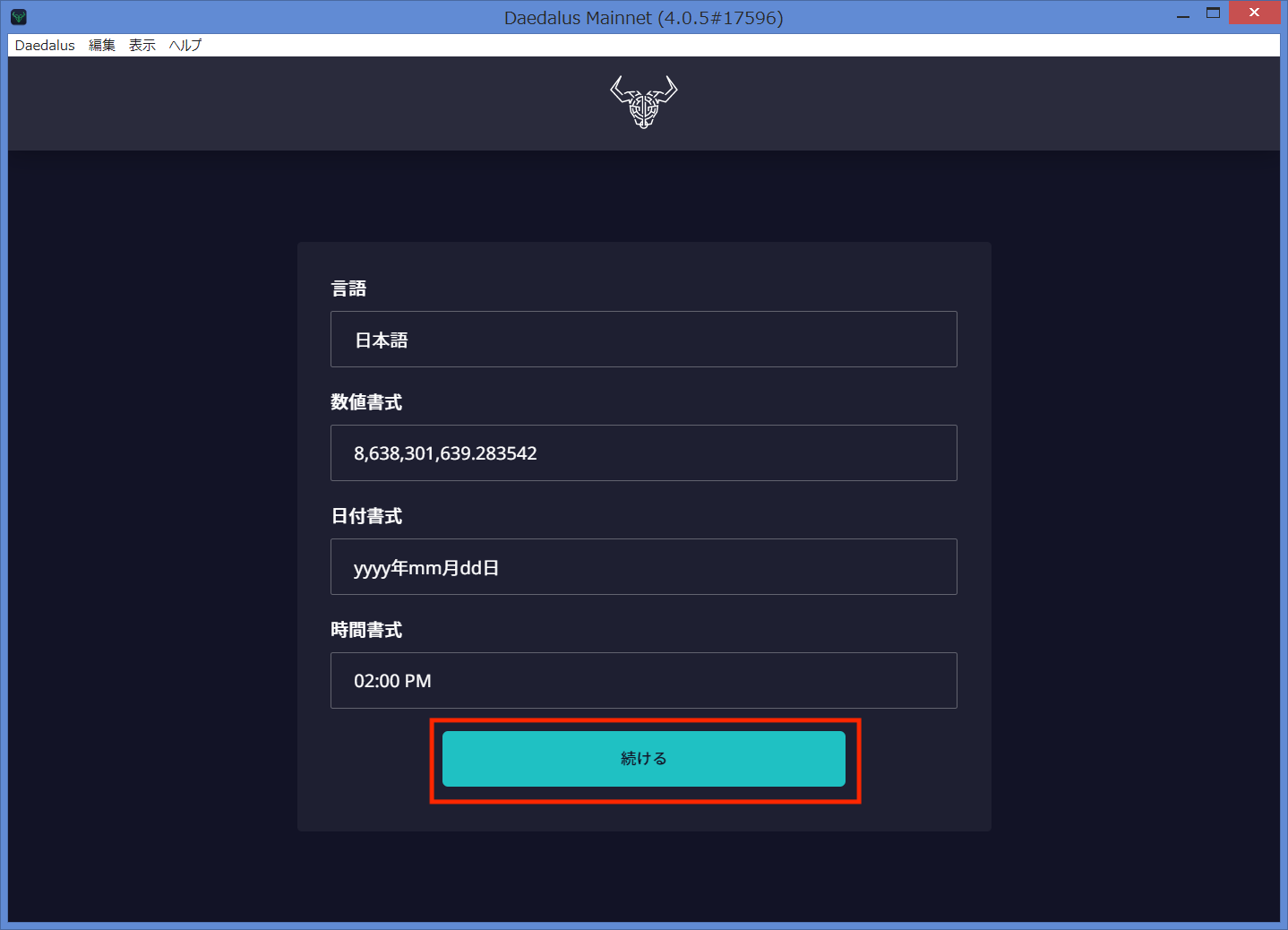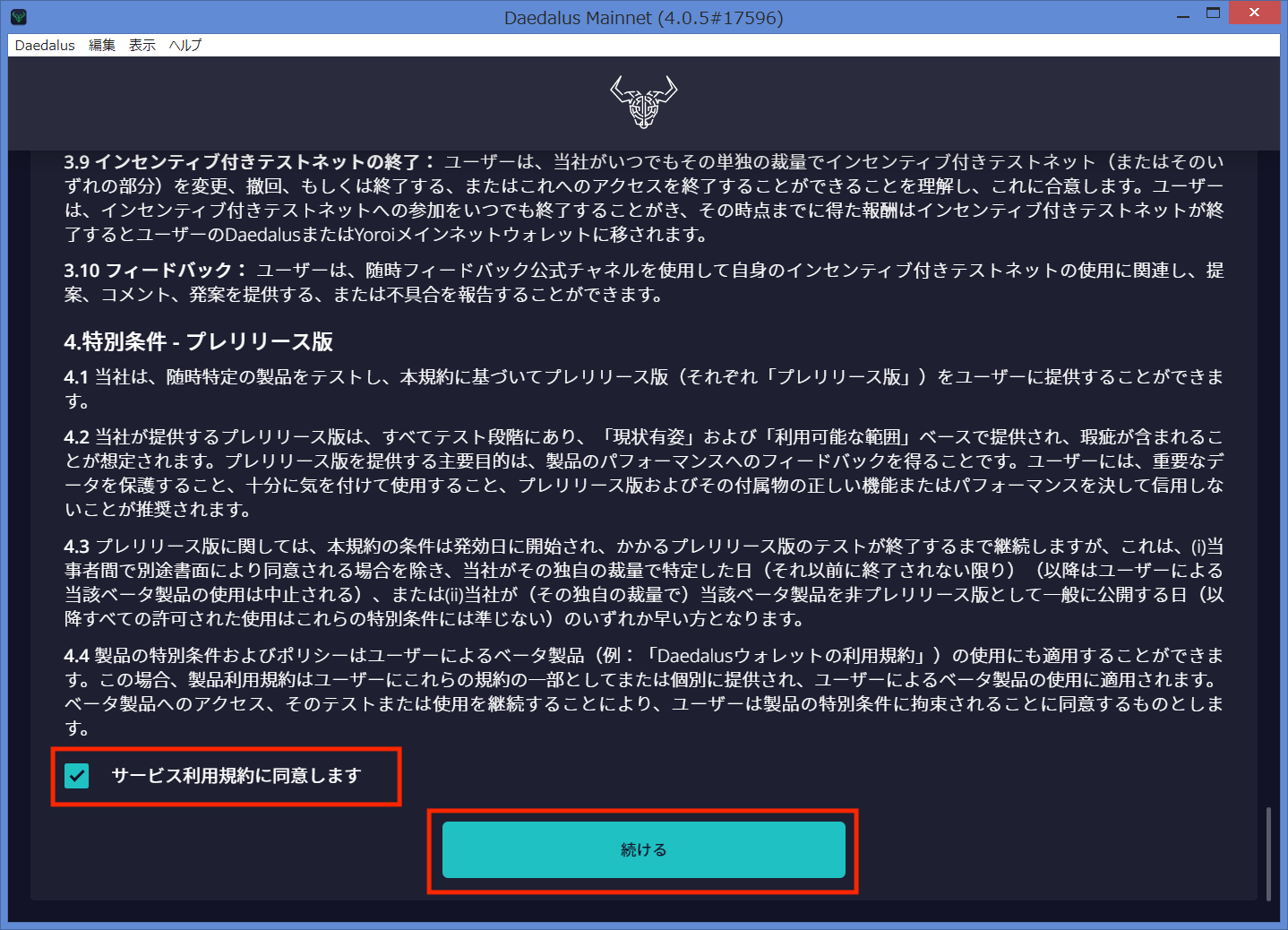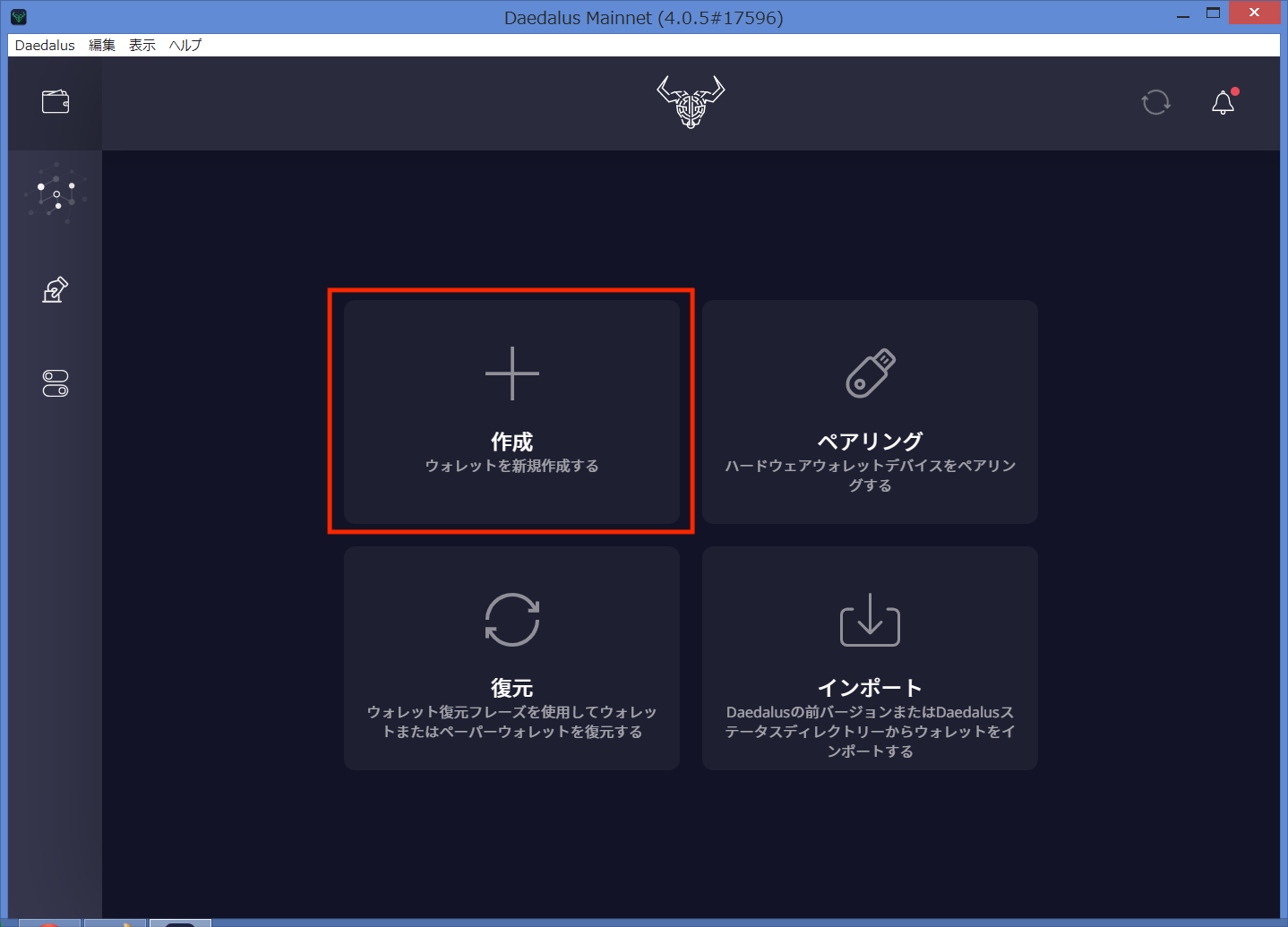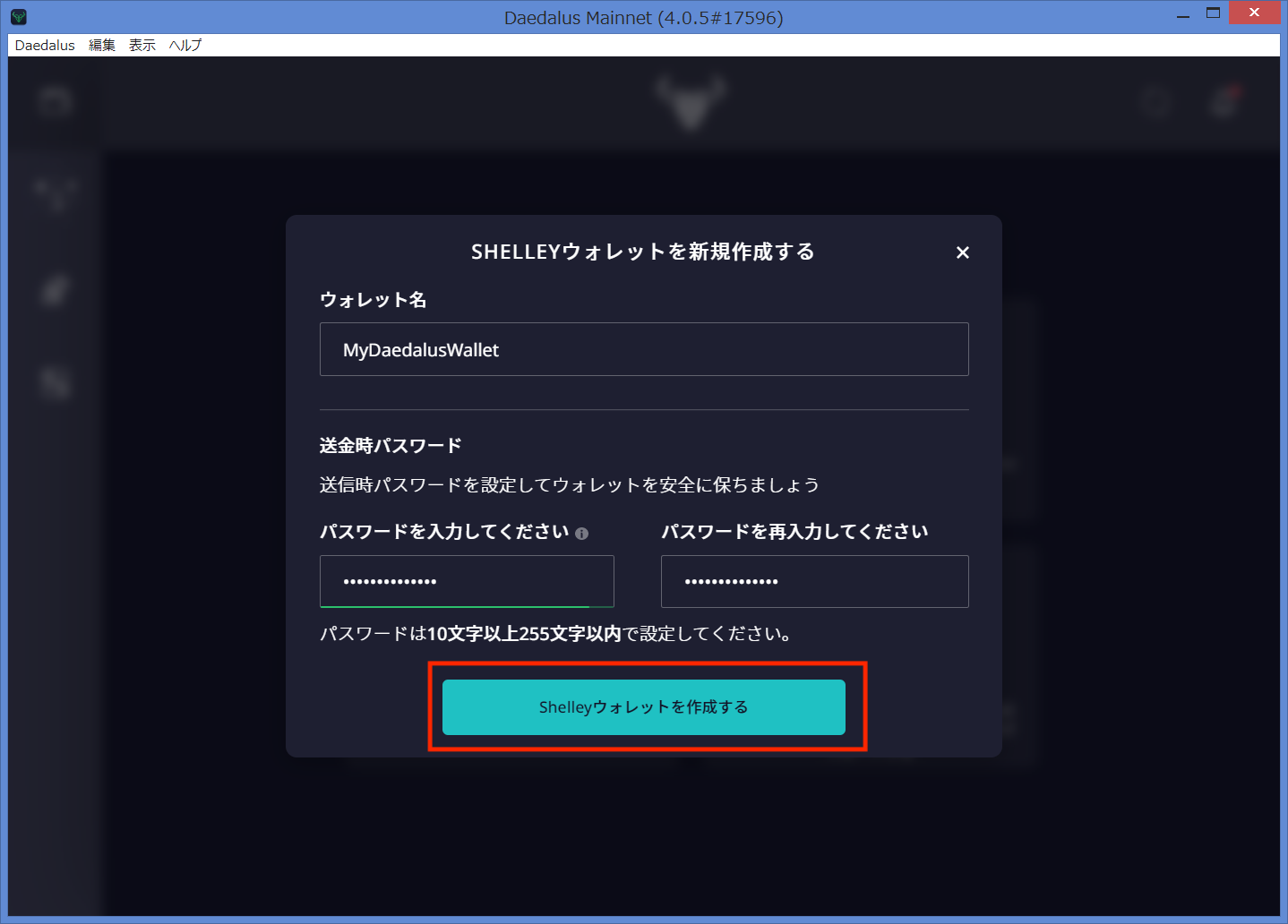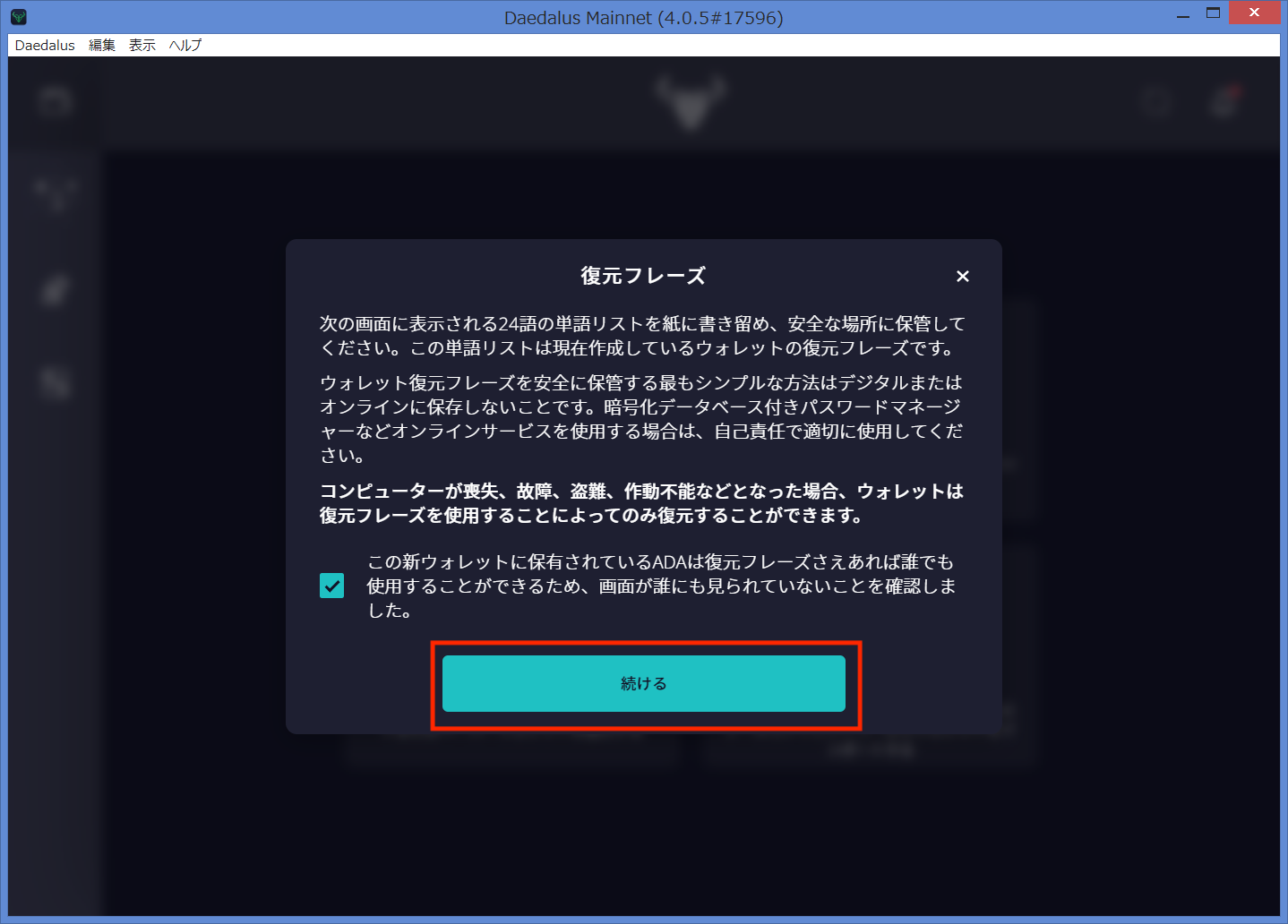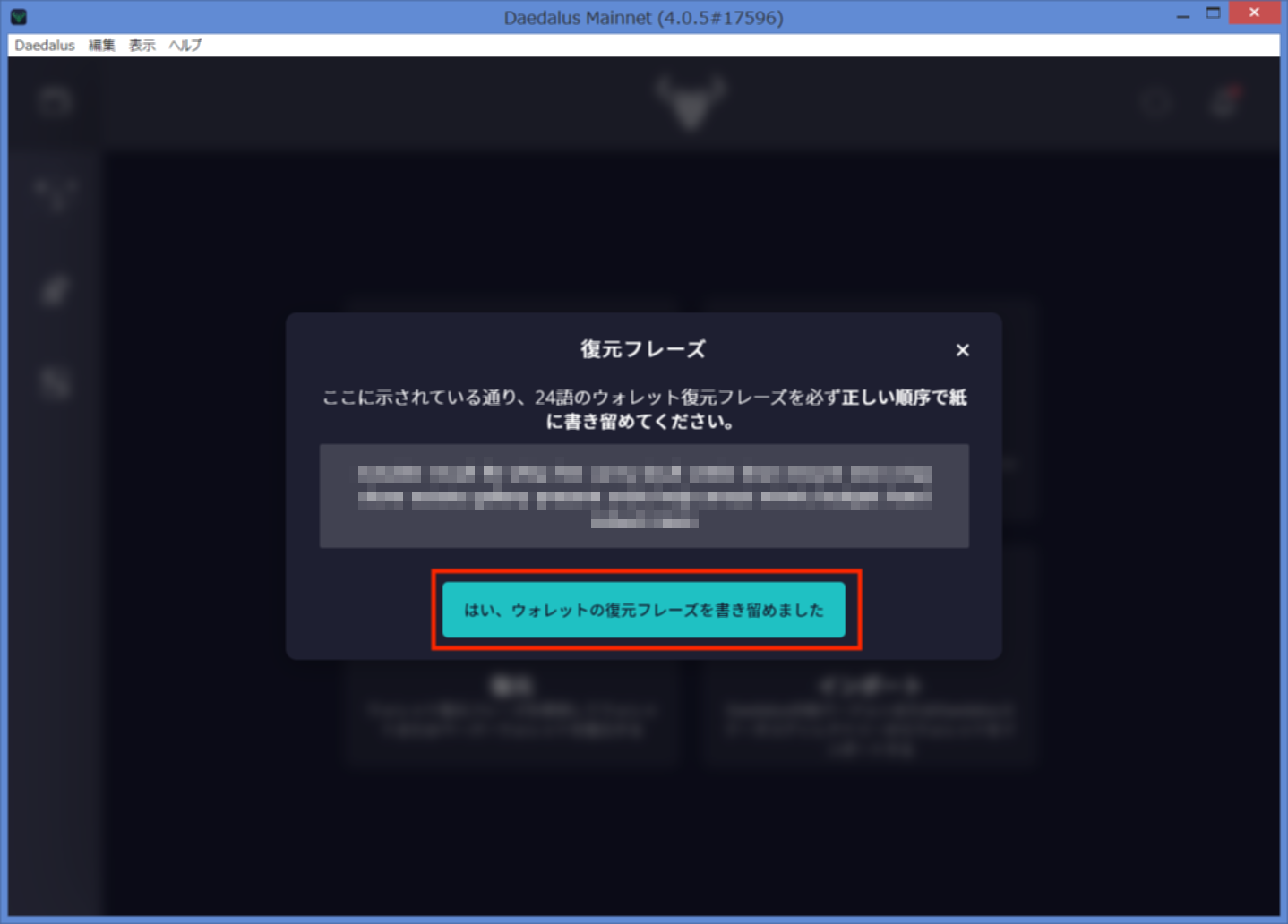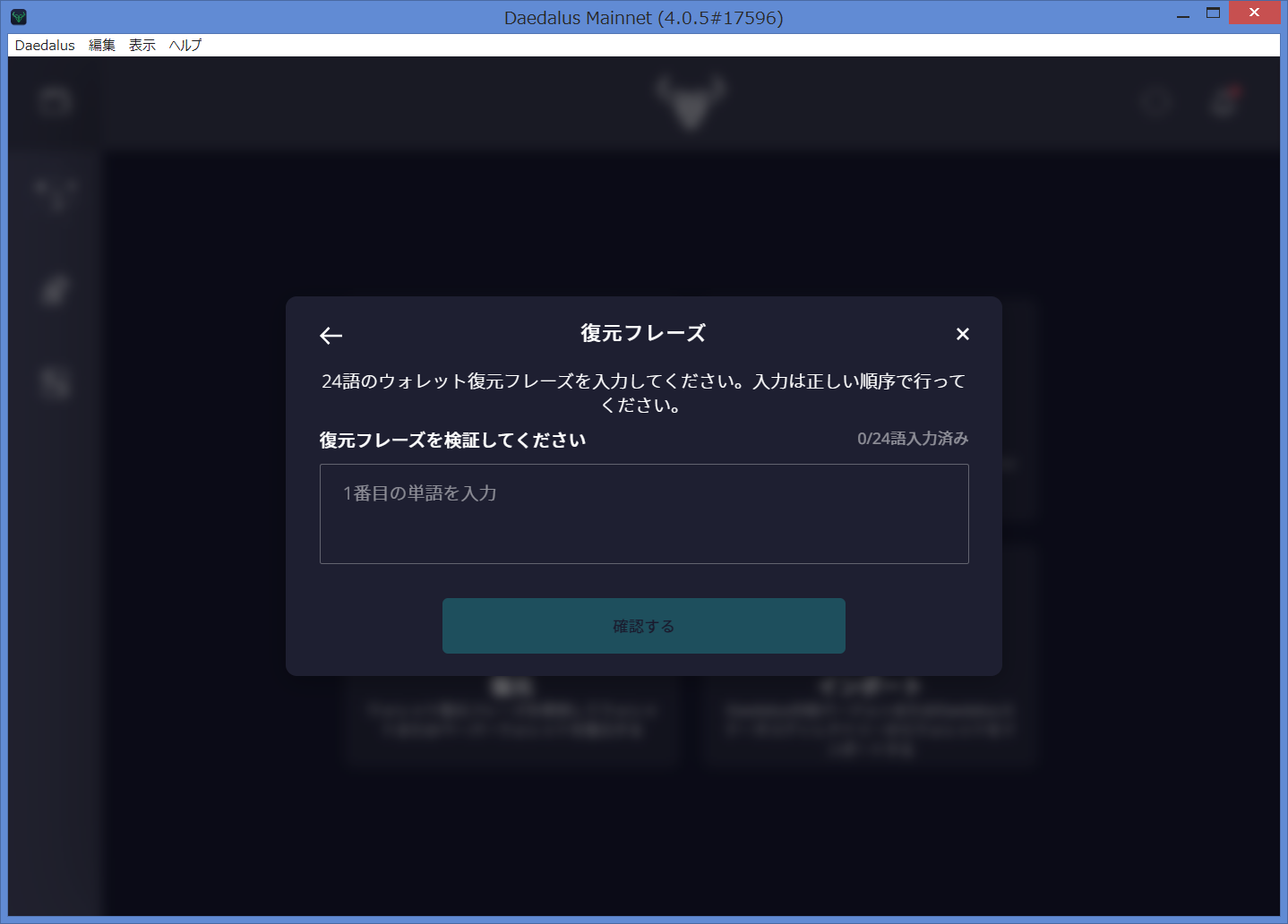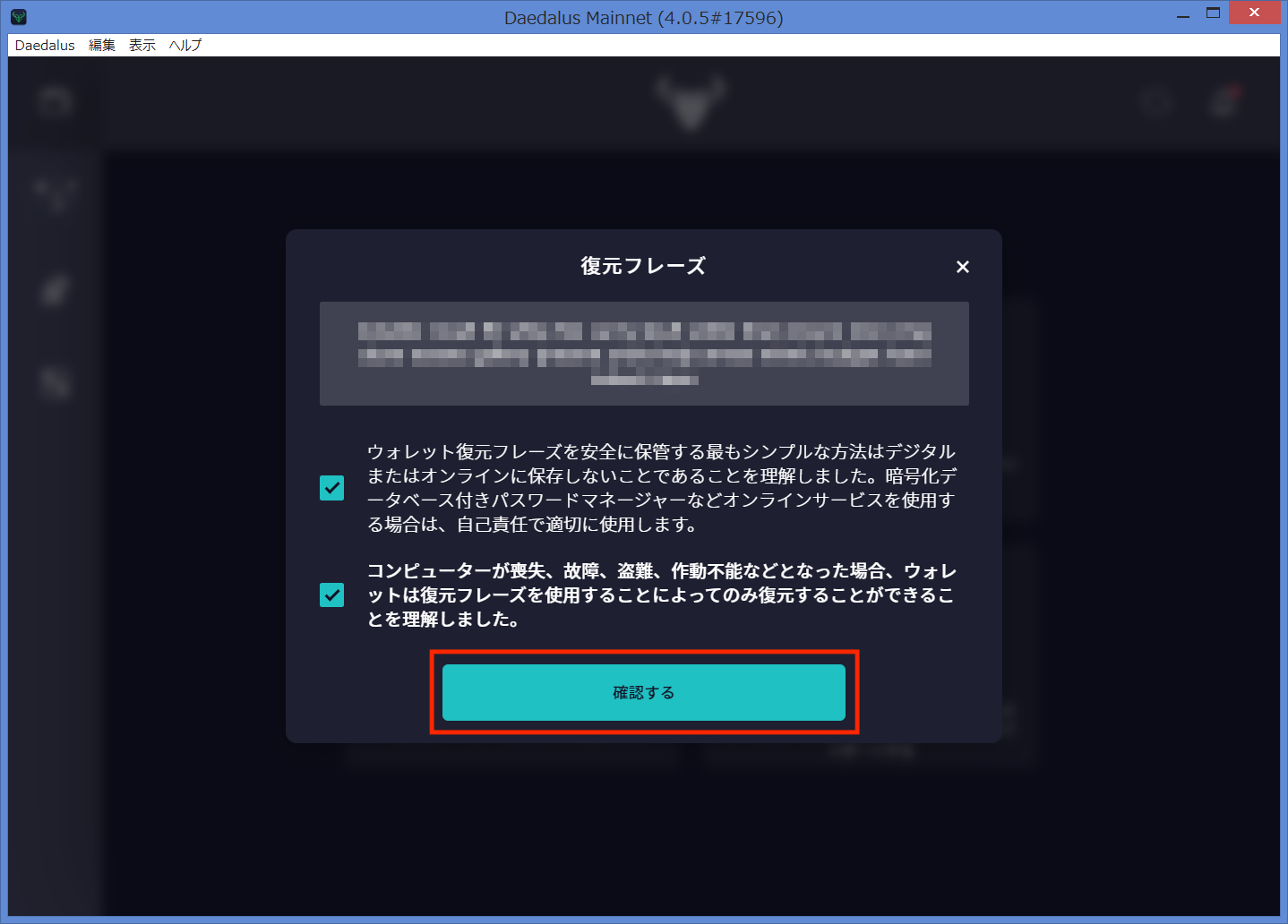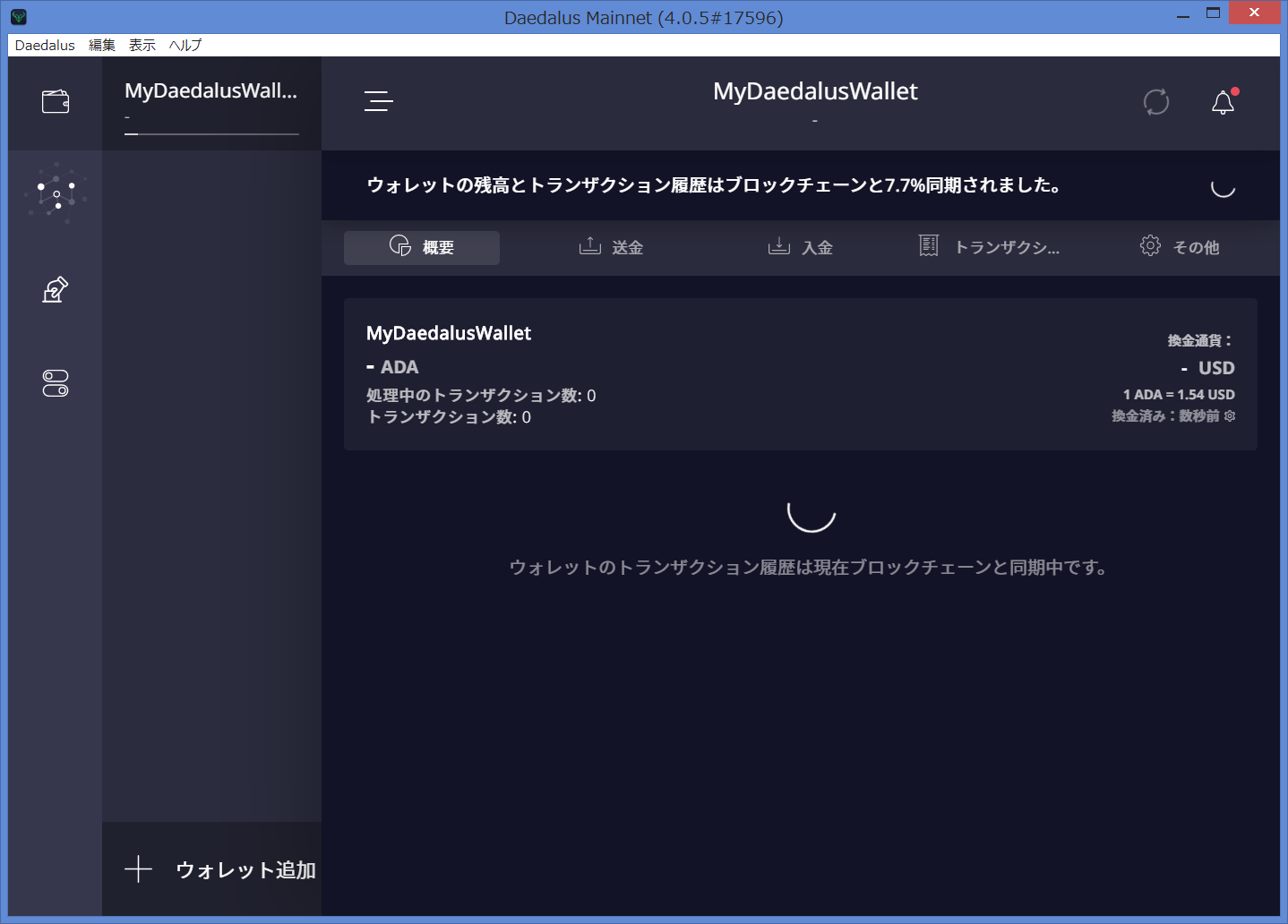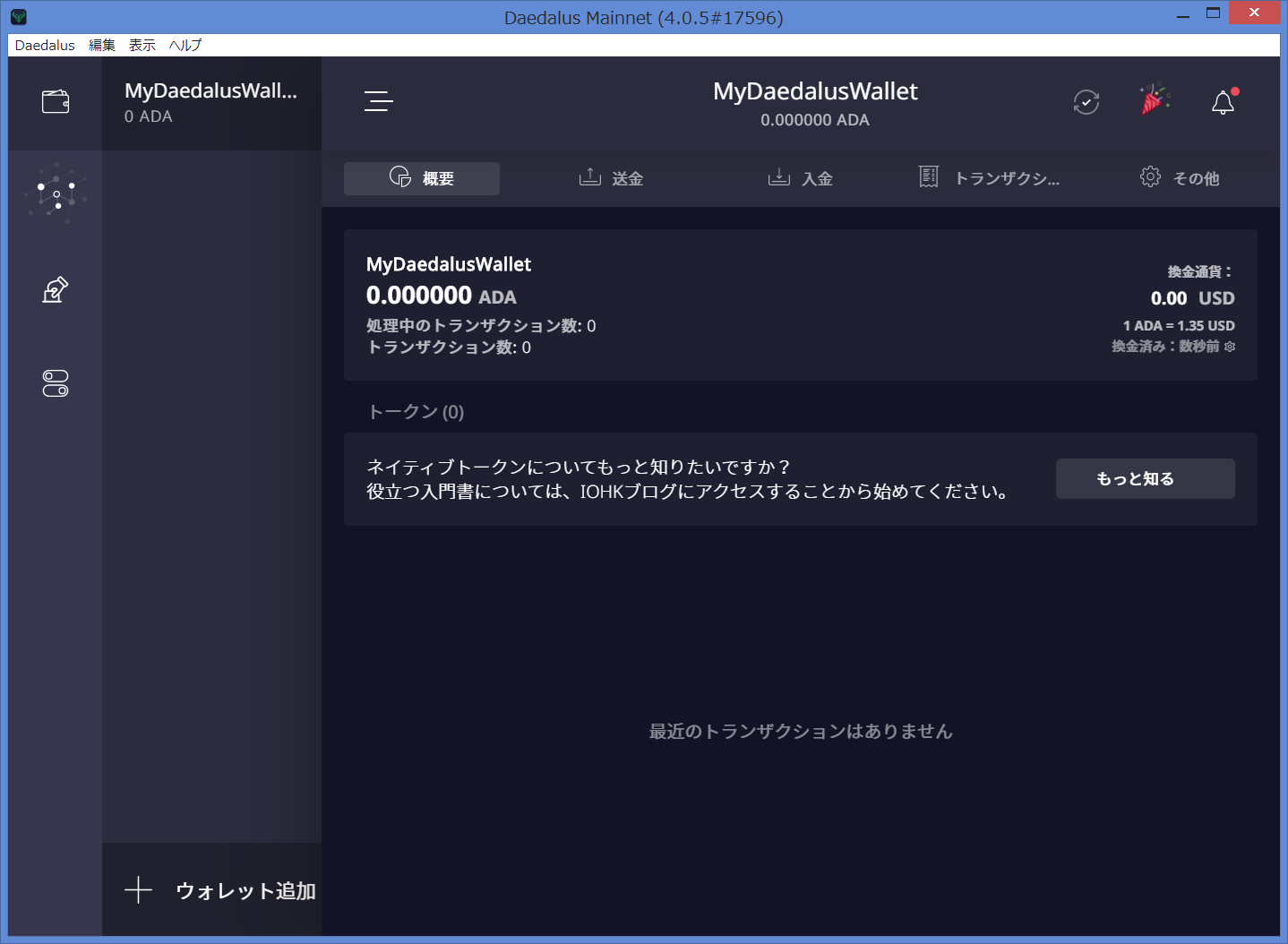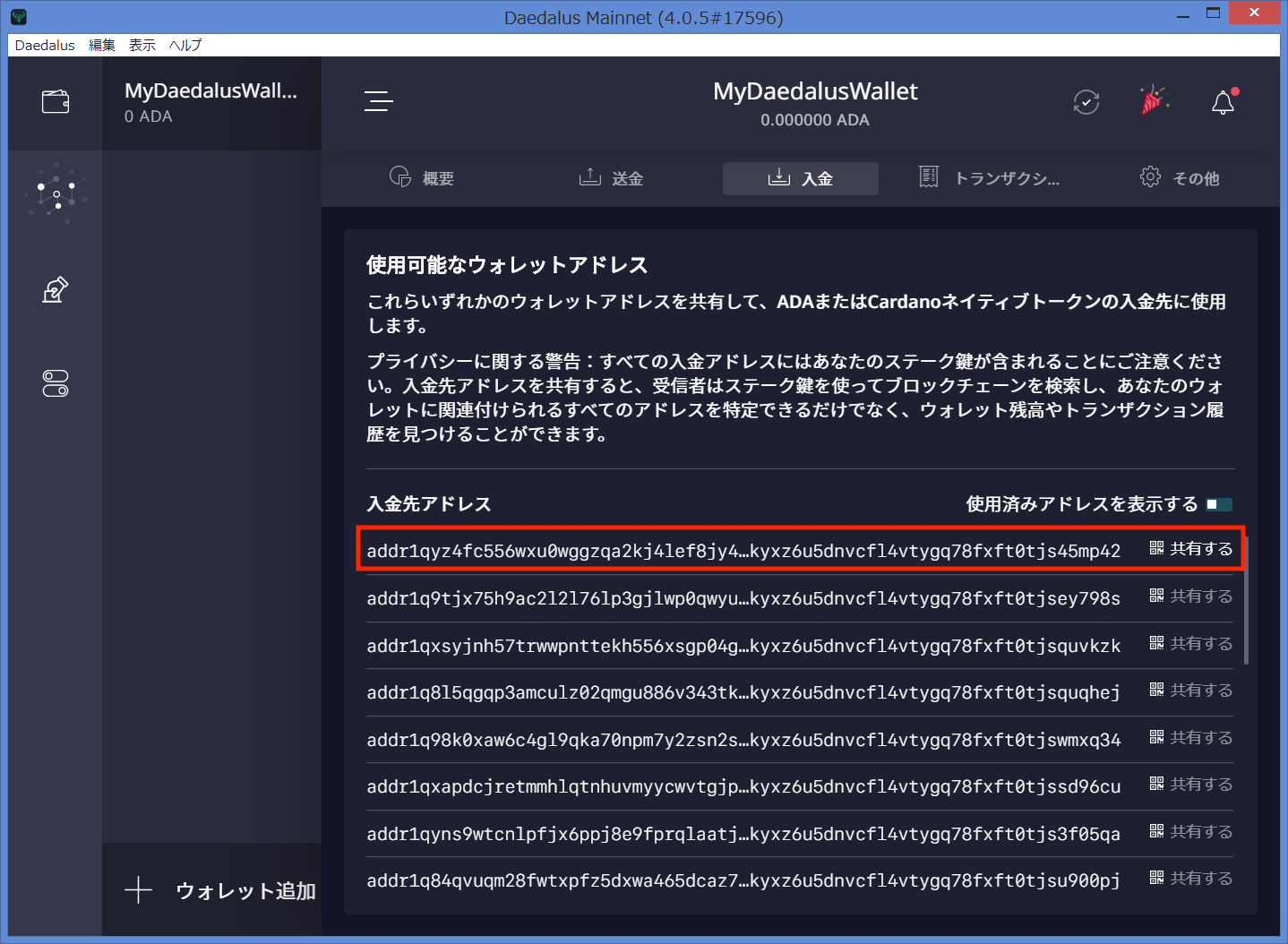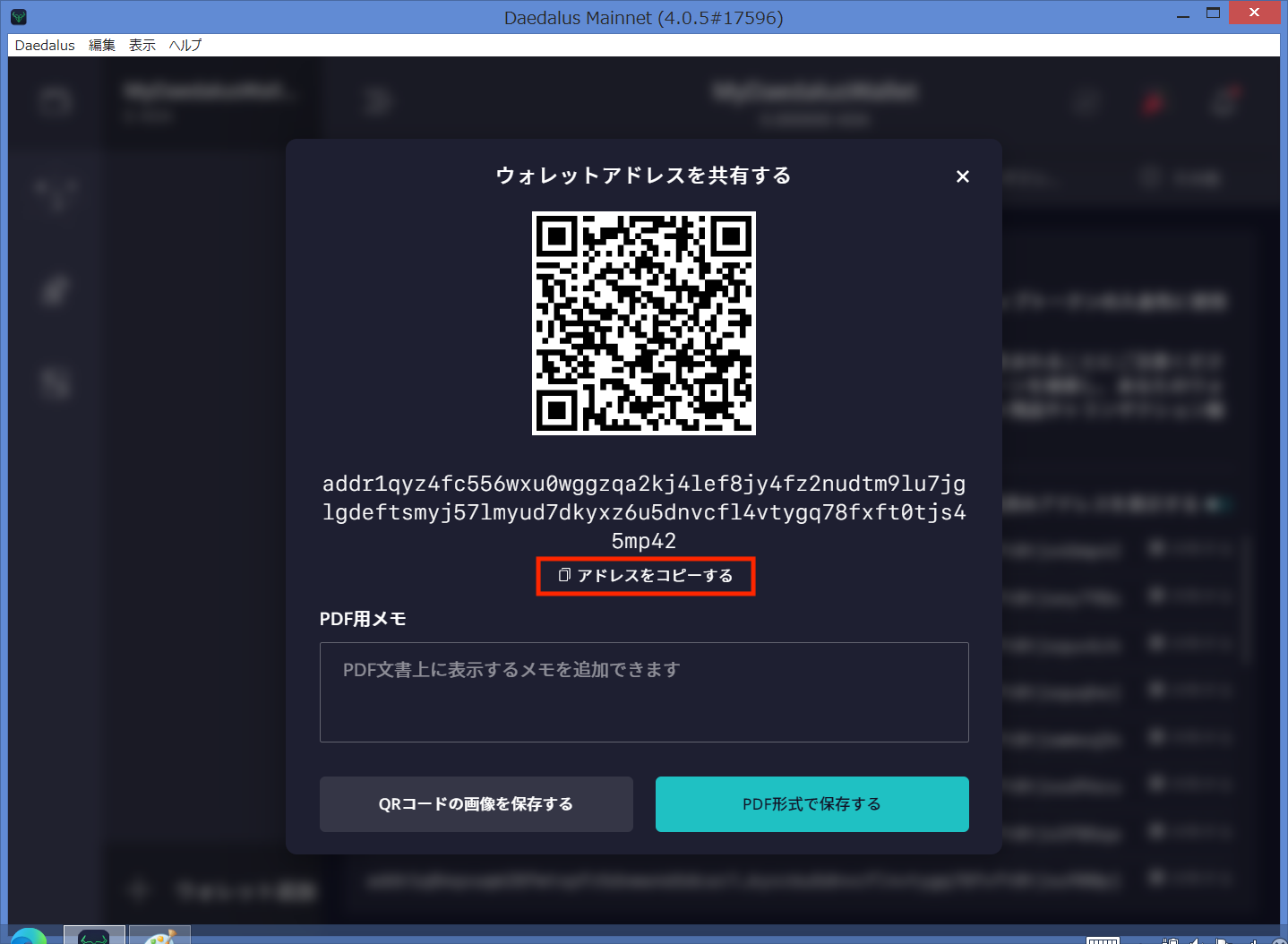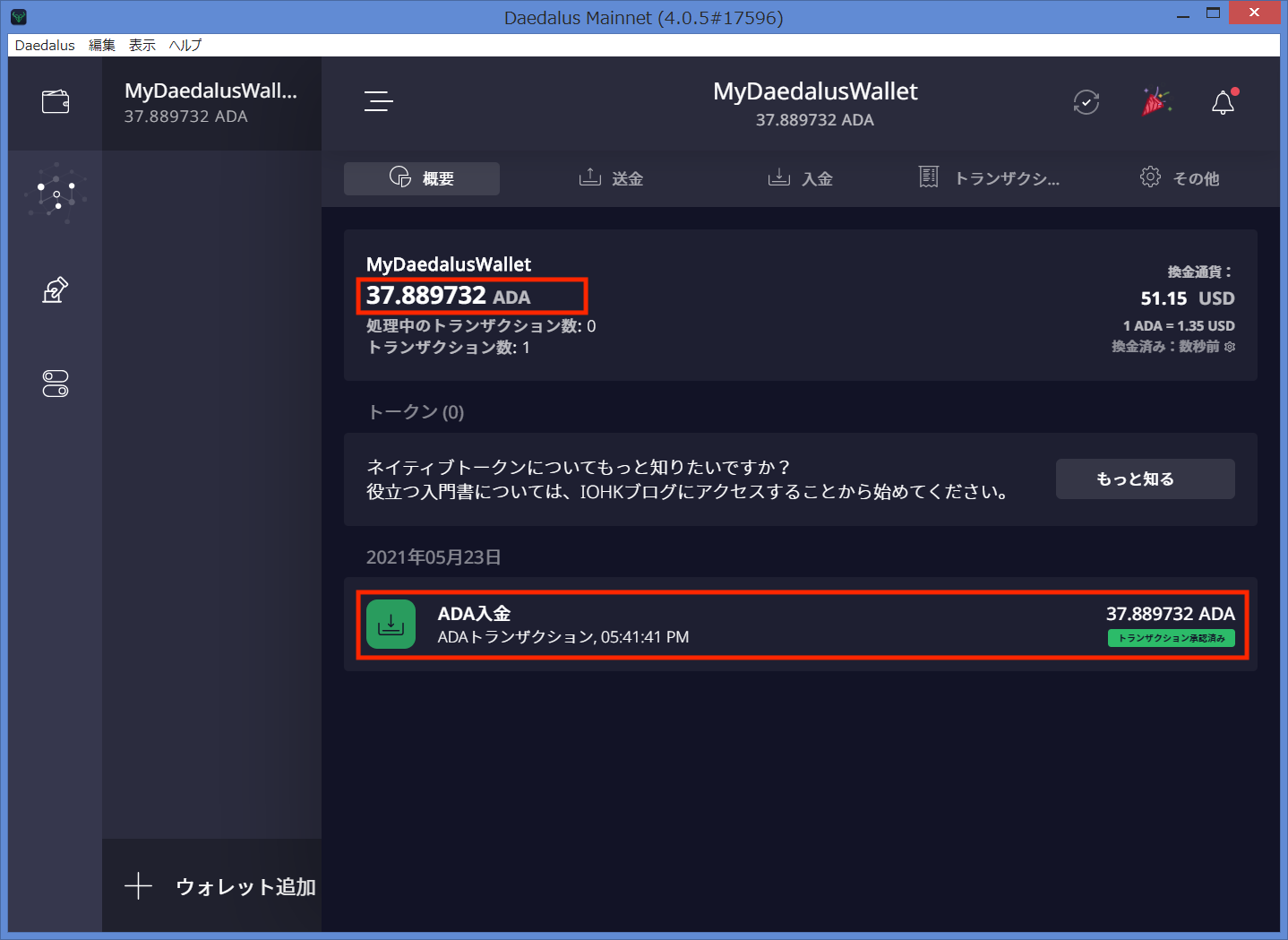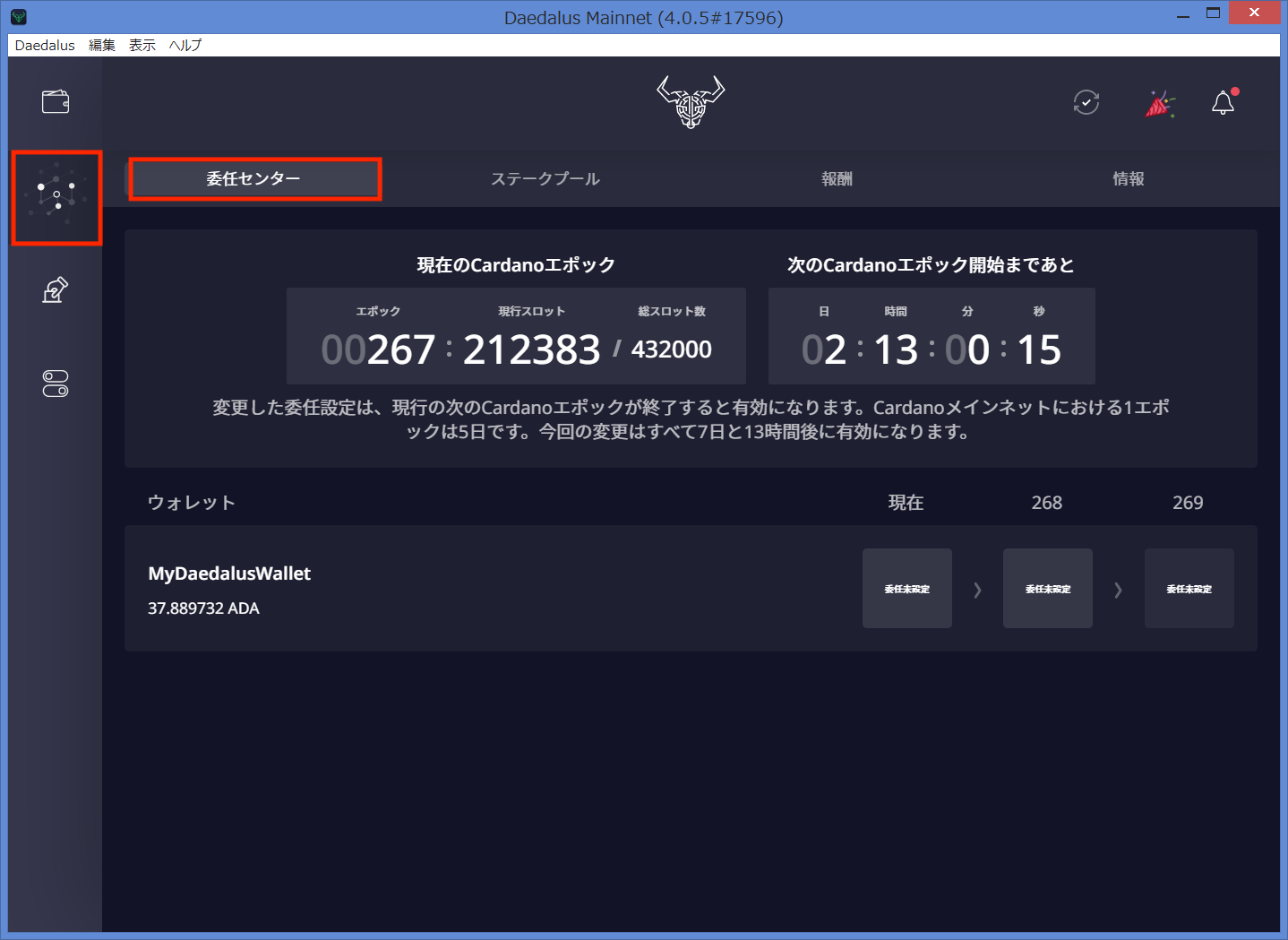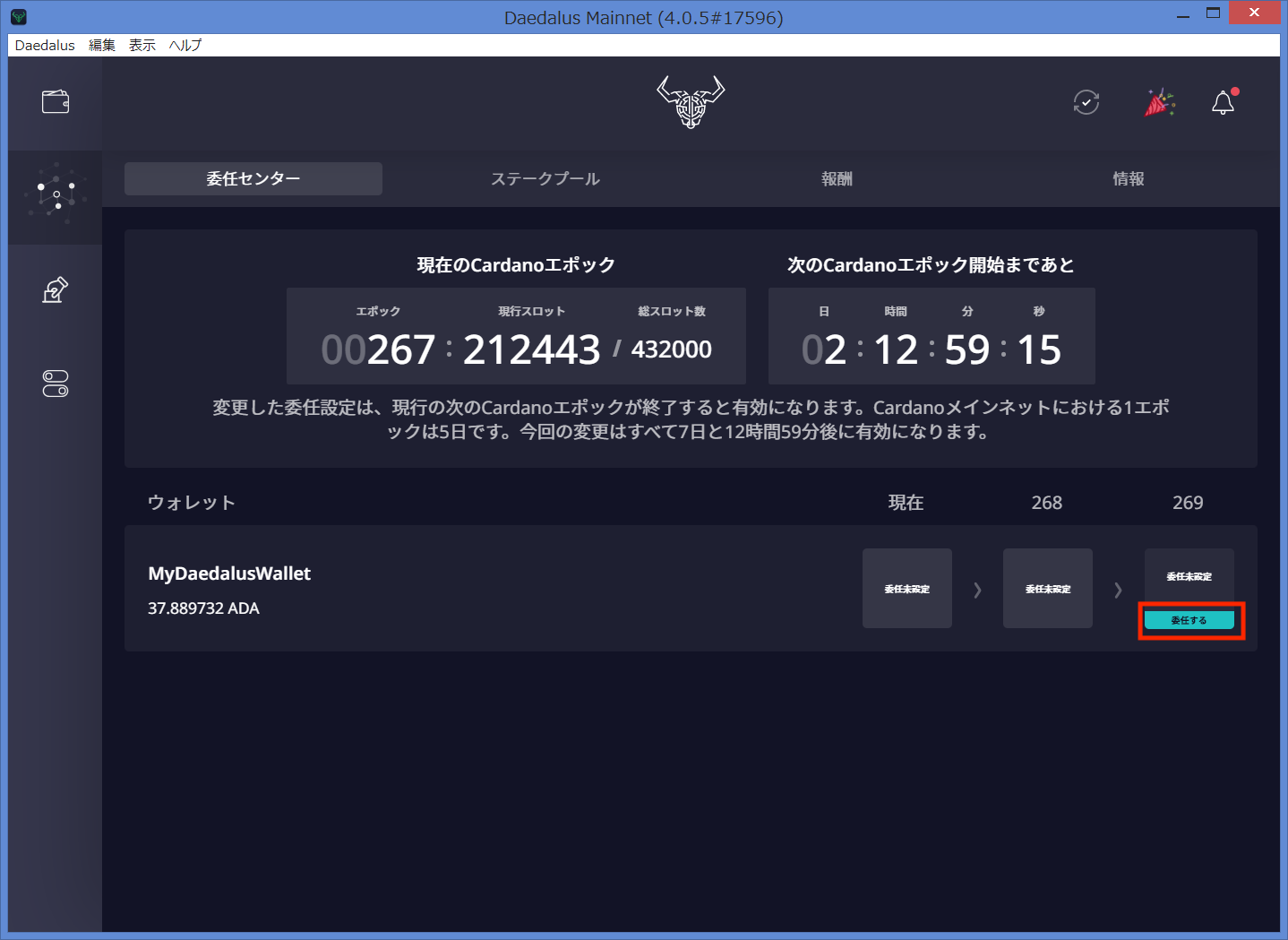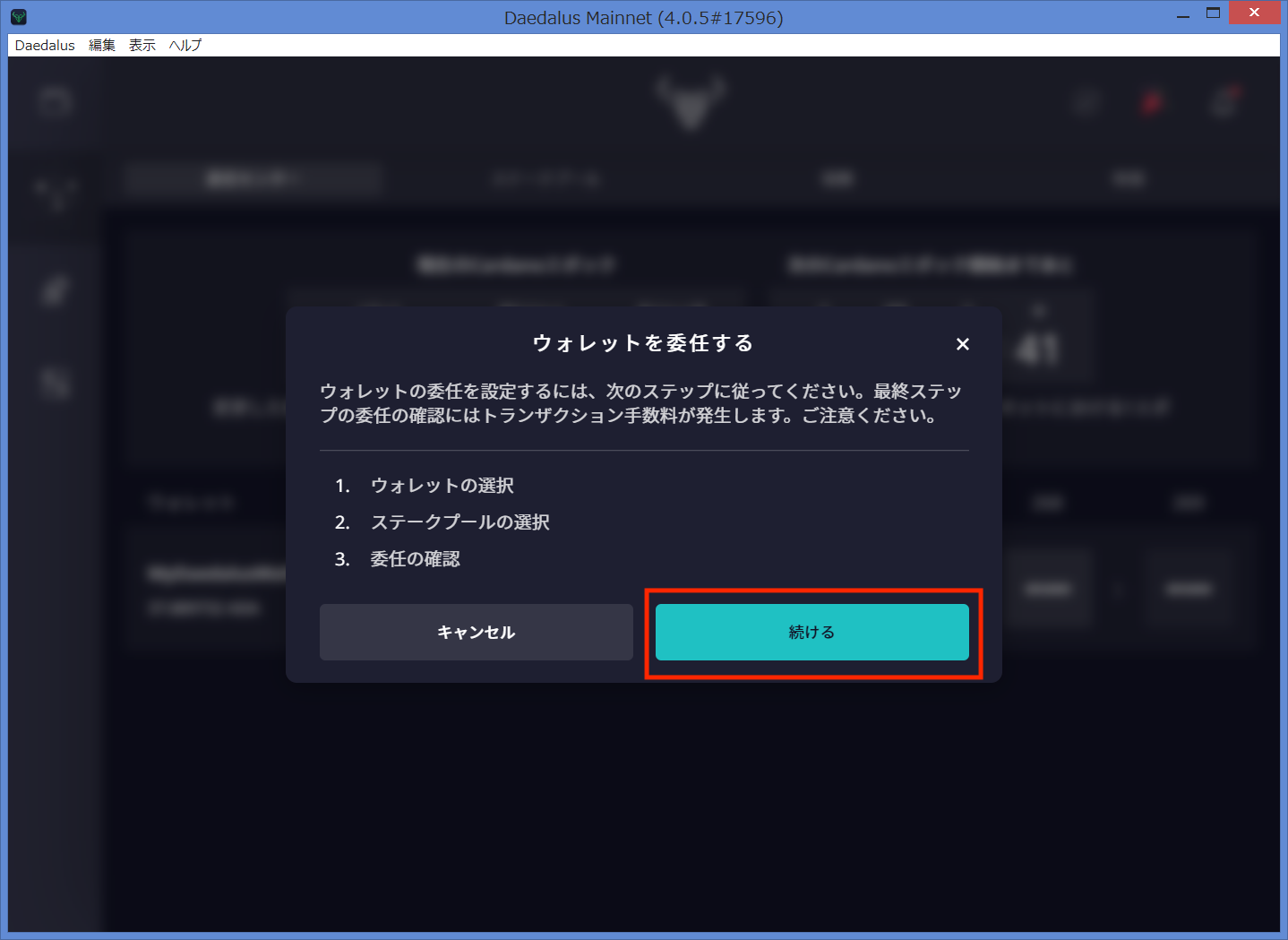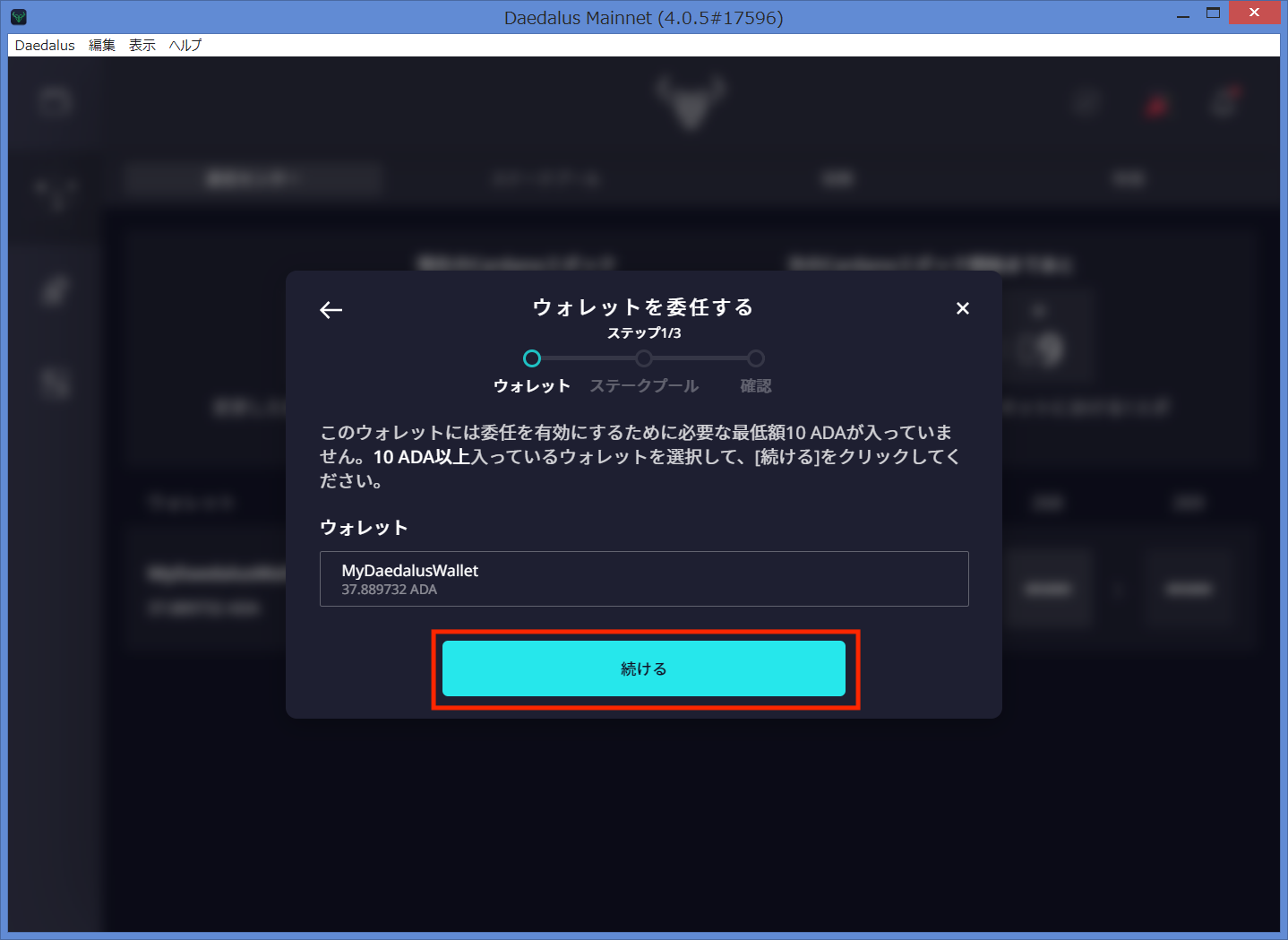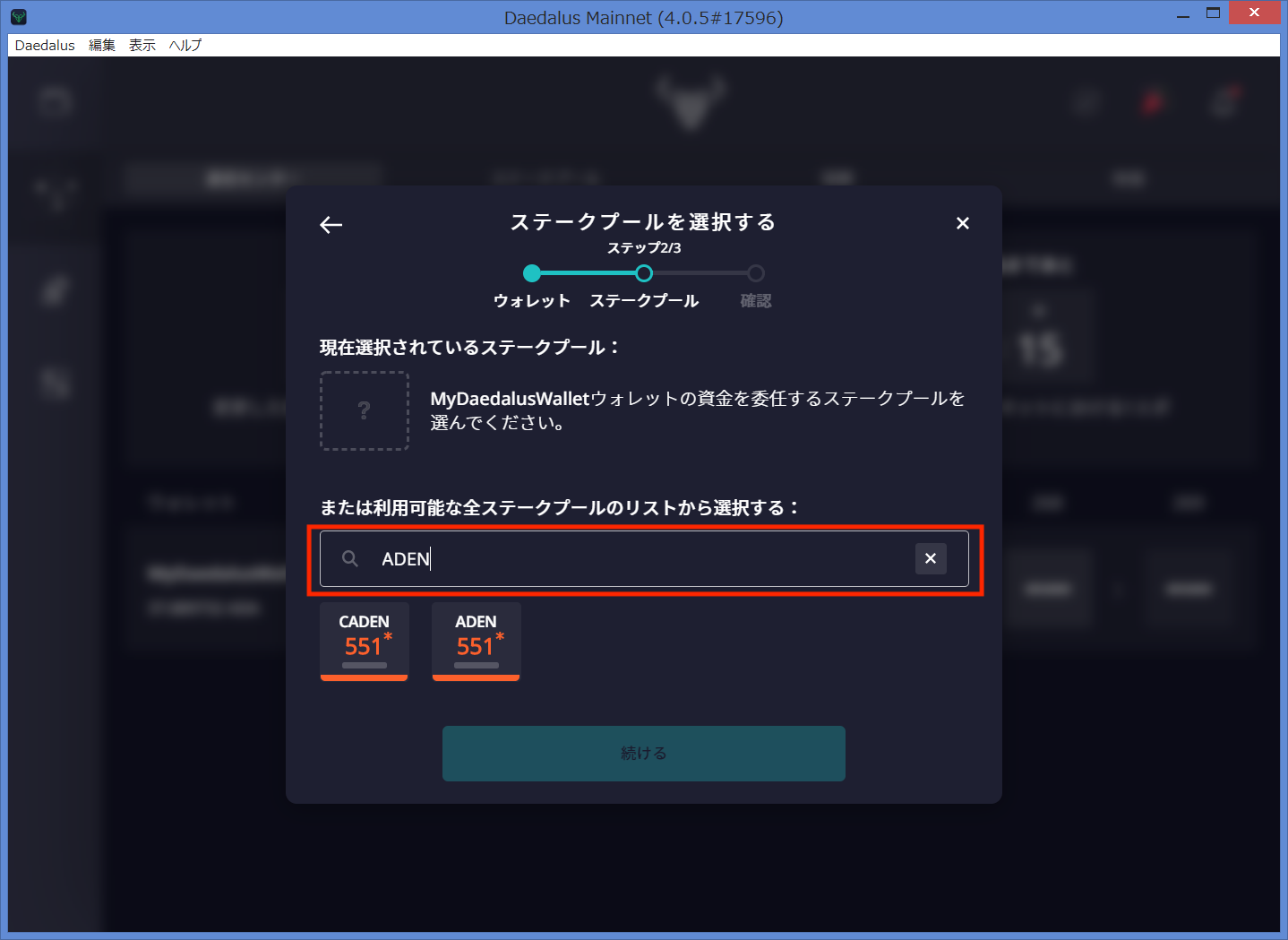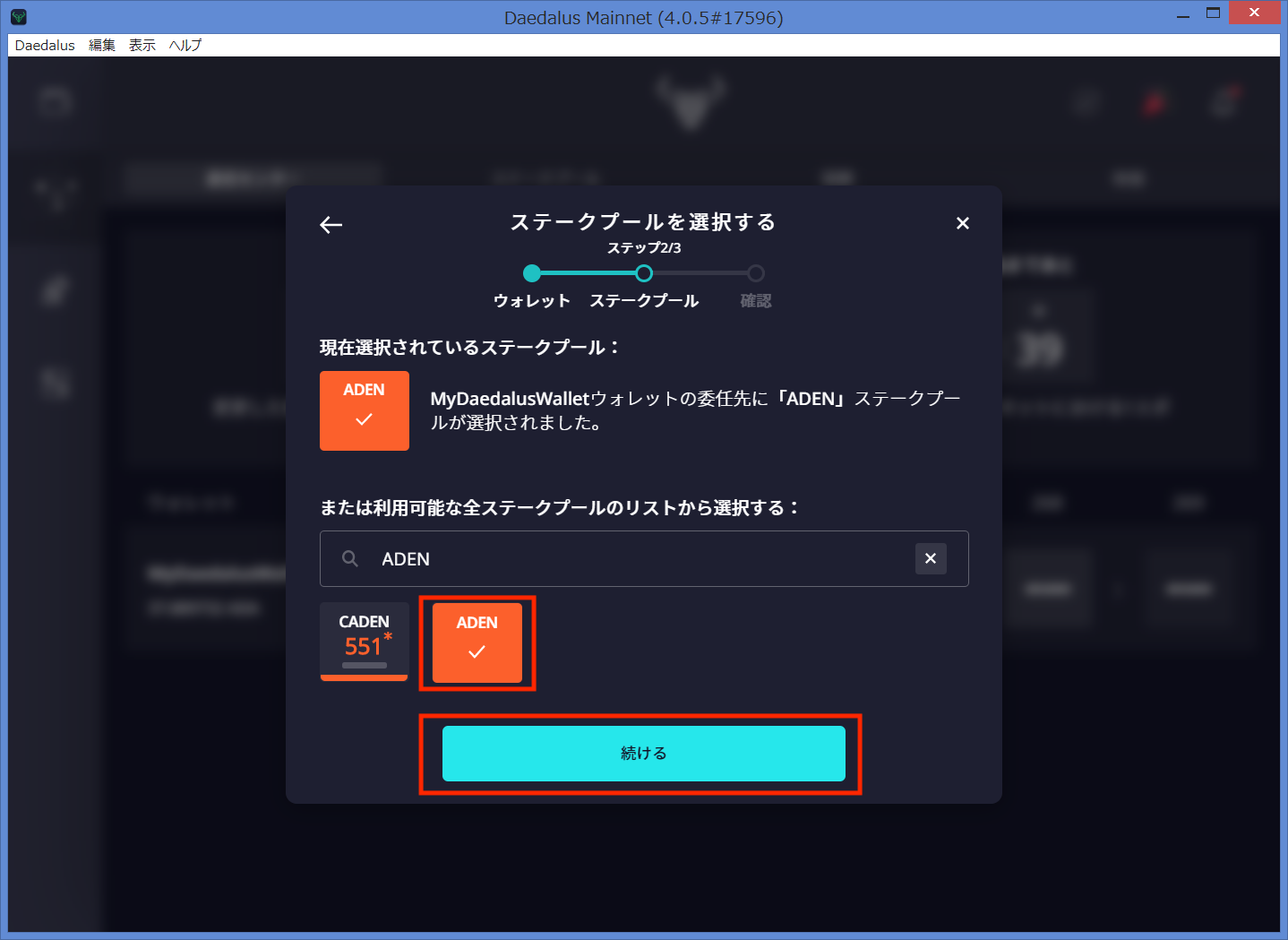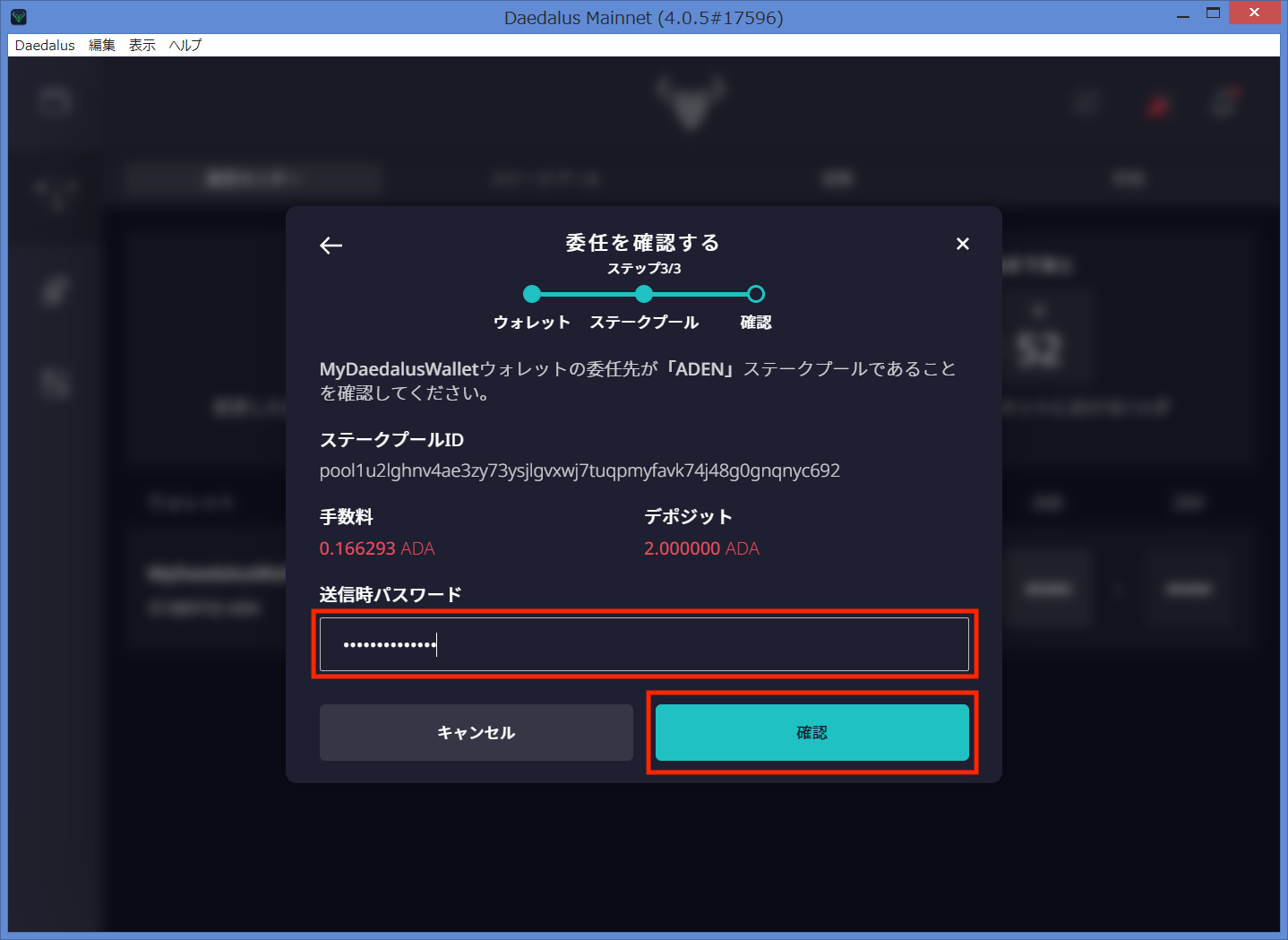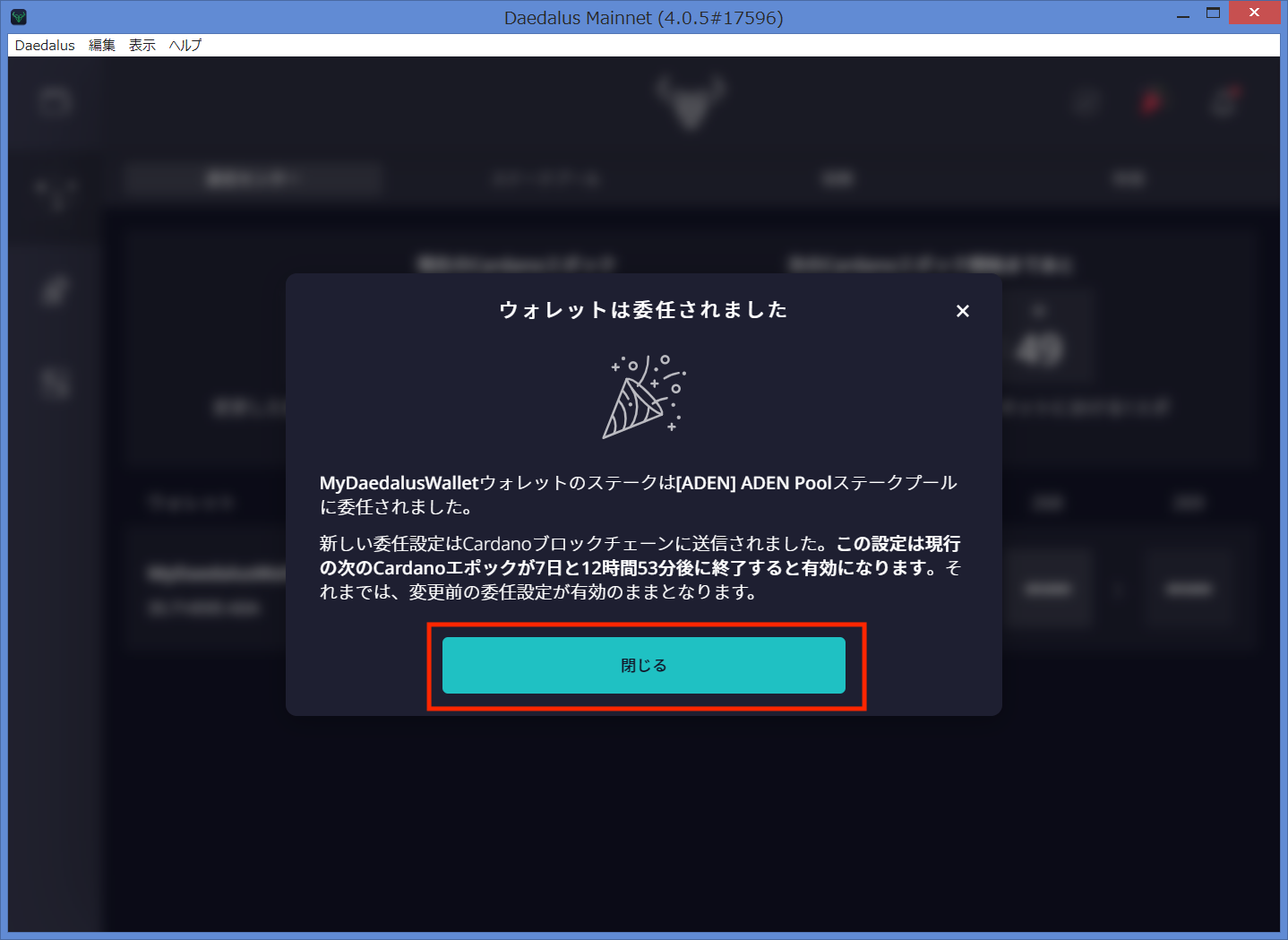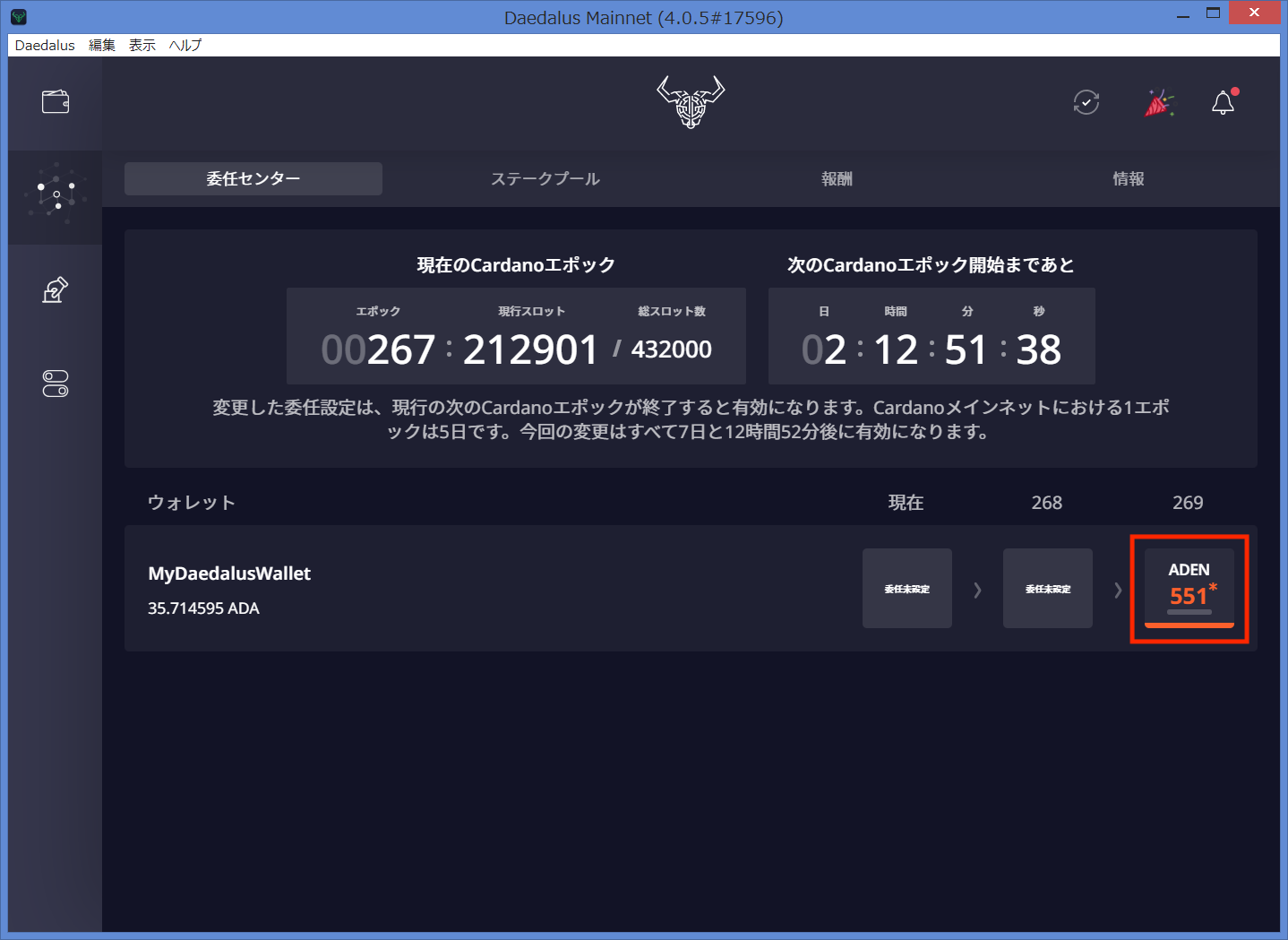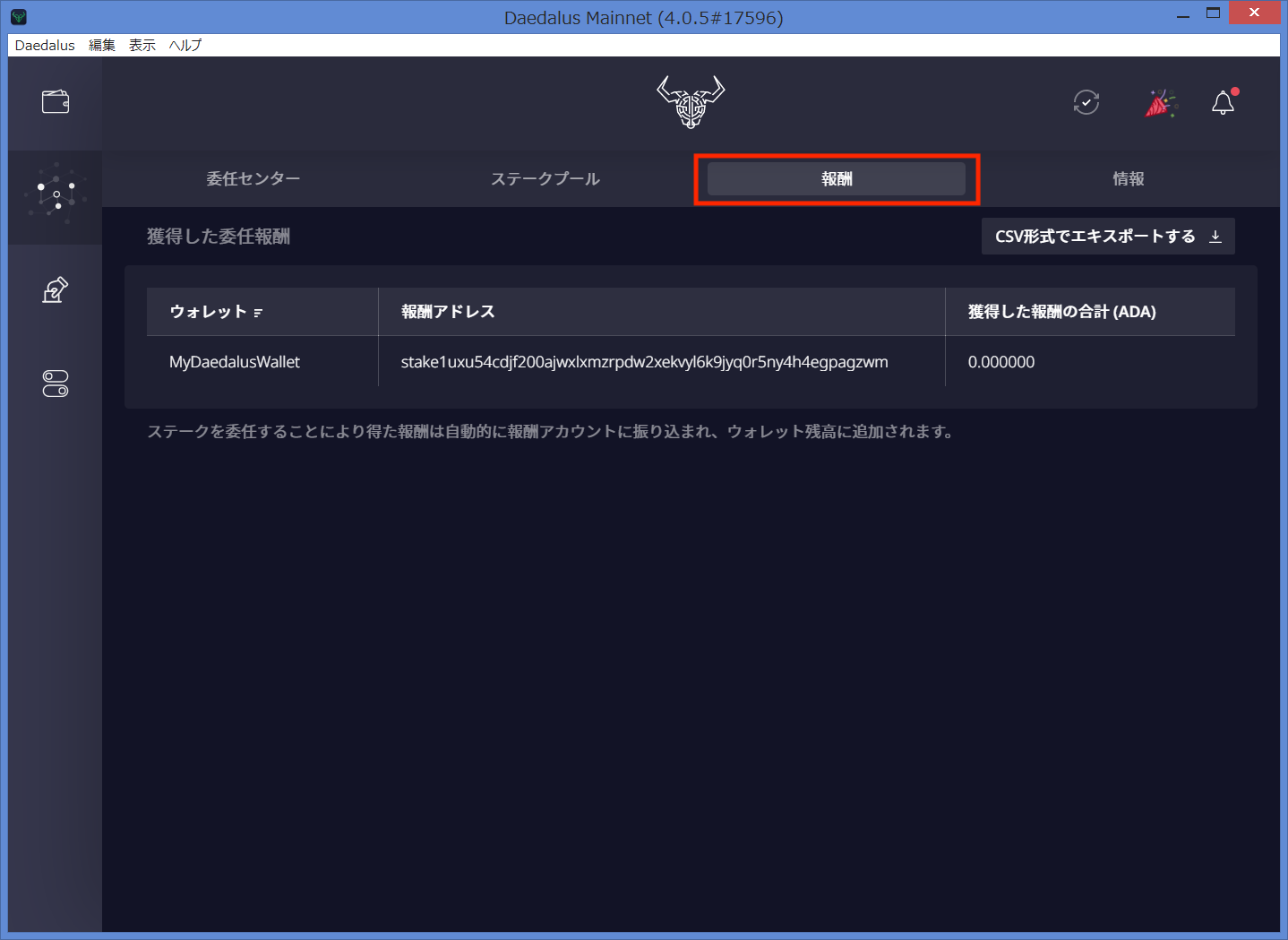ADAステーキング方法(委任方法): ダイダロス編
Daedalus Wallet(ダイダロス・ウォレット)とは、カルダノエイダコイン(Cardano/ADA)をパソコン上で安全に保管・管理することができるカルダノ公式ウォレットです。ダイダロス・ウォレットにはCardanoのステーキングに参加するための委任機能が搭載されているため、実際にダイダロス・ウォレットでADAを保管している人達はステークプールへの委任作業を行うことによって、ADA保有量に応じたステーキング報酬を受け取ることができます。また将来的にはCardanoネットワークの開発提案に投票を行うことができる投票システムも搭載される予定となっているため、ADA保有者にとって重要なウォレットの1つとなっています。
1.「ダイダロスウォレット公式サイト」にアクセス
はじめに「ダイダロスウォレット公式サイト」にアクセスして、中央の「ダウンロード」ボタンをクリック
12. 復元フレーズ確認
誰にも見られないように24語のウォレットの復元フレーズをメモし、「はい、ウォレットの復元フレーズを書き留めました」をクリック
※復元フレーズは漏洩・紛失の無いように厳重に管理してください。
17. ADAの入金
カルダノのステーキングを行うには、保有しているADAをウォレットに入金する必要があります。
「入金」タブをクリックしてあなたの入金先アドレスをコピーし取引所や他のウォレットからADAを送金します。
たくさんのアドレスが表示されますが、ここに表示されているアドレスはどれを使ってもウォレットに送金(入金)されます。これはプライバシーを守るためにとても良い方法で、一度使用したアドレスはなるべく再度使わないように、使った後は新しいアドレスリストが更新されます。使用する際は常に新しいアドレスを使いましょう。
18. アドレスをコピー
前画面の入金先アドレスの右側にある「共有する」をクリックすると「ウォレットアドレスを共有する」画面が表示されます。「アドレスをコピーする」をクリックするとクリップボードにコピーされますので、送金時の送金先アドレス(出金先アドレス)に貼り付けてください。
※誤入力を防ぐために必ずコピーするようにしてください。
26. 委任を確認する
ブロックチェーンに委任情報を記録する為の手数料を確認し、ウォレットの作成時の設定した送金パスワード(手順10で設定したパスワード)を入力して「確認」をクリック
※ステーキングには、プロトコルへのデポジット費用として2ADAのトランザクション費用がかかります。なおプールへの委任を解除するとデポジット費用である2ADAはウォレットに返還されます。
28. 委任センターで委任設定確認
委任センターで委任設定がされているの事を確認。ステーキングは選択した2エポック後にアクティブになります。実際の委任から報酬の支払いの流れは以下のようになります。
例:エポック267(委任を選択)
→エポック268(委任ステータスのスナップショットの取得)
→エポック269(委任がアクティブになる)
→エポック270(報酬の計算)
→エポック271(報酬の支払い)